Excel.sys
Excelでどこまでできるか! ExcelとStiLLでビジネス・デザイン自由自在!!
[PR]
×
[PR]上記の広告は3ヶ月以上新規記事投稿のないブログに表示されています。新しい記事を書く事で広告が消えます。
複数の条件式の使用
今回は複数の条件式を使って分岐する方法をご紹介します。
◆こんな時
複数の条件式を使って分岐したい。
◆解決ポイント
IFS関数の使用、もしくはIF関数を入れ子する。
IFS関数はOFFICE365のExcel2016のみ使用可能です。(2018年4月末時点)
◆使用方法
下図を例に、支店ごとに今期売上達成率の評価をします。
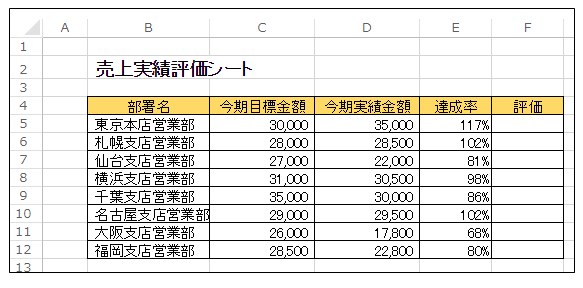
1.評価の値を入れるセル(例ではF5セル)に、下記のようなIFS関数を設定します。
(達成率が110%以上→「A」、100%以上→「B」、
90%以上→「C」、それ以外→「D」)
=IFS(E5>=110%,"A",E5>=100%,"B",E5>=90%,"C",TRUE,"D")
◆ご注意
※何も条件に合わない場合、エラー(#N/A)となります。
条件式の最後の論理式をTRUE、その後ろに結果を設定することで
どの条件にも満たさない場合の値の設定ができます。
※前の論理式で真となった条件が優先されます。
例えば上記の式の順番を
=IFS(E5>=90%,"C",E5>=110%,"A",E5>=100%,"B",TRUE,"D")
としてしまうと、達成率90%以上は全て「C」が反映されます。
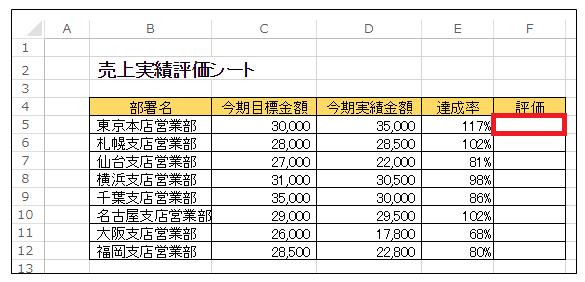
2.F5セルに「A」が反映されました。
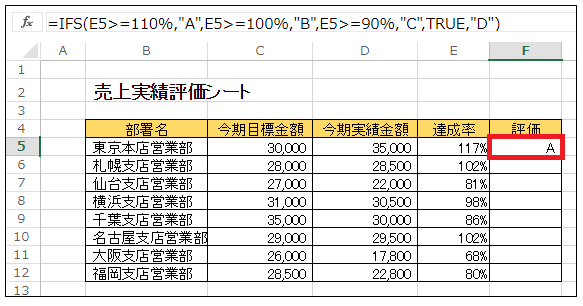
3.F5セルの数式をF12セルまでコピーします。
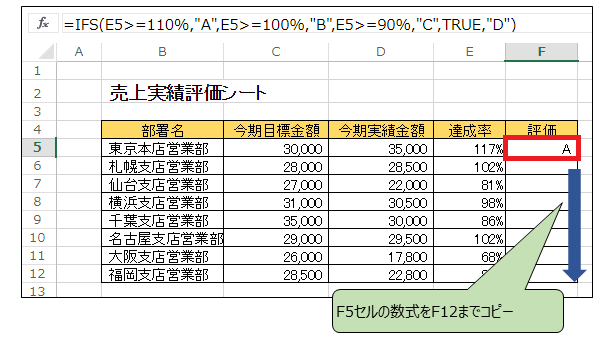
4.評価項目に各支店ごとの評価が反映されました。
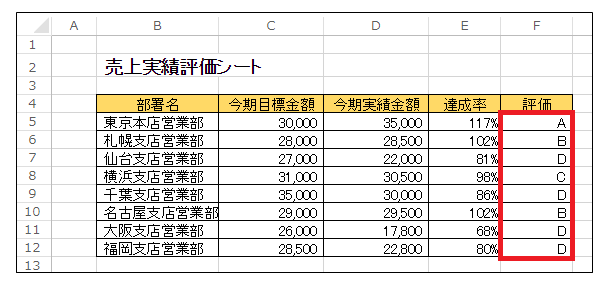
上述の条件式をIF文で表すと下記になります。
=IF(E5>=110%,"A",IF(E5>=100%,"B",IF(E5>=90%,"C","D")))
◆「StiLL」について
「StiLL」には条件を分岐できるボタンがあります。
これを使えば、複雑な条件式を使わなくても簡単に条件分岐ができます。
興味が沸きましたら、定期的に「体験セミナー」(無料)を開催しているので
一度参加してみてください。
https://www.still.co.jp/event/semina.html
それではまた来週
◆こんな時
複数の条件式を使って分岐したい。
◆解決ポイント
IFS関数の使用、もしくはIF関数を入れ子する。
IFS関数はOFFICE365のExcel2016のみ使用可能です。(2018年4月末時点)
◆使用方法
下図を例に、支店ごとに今期売上達成率の評価をします。
1.評価の値を入れるセル(例ではF5セル)に、下記のようなIFS関数を設定します。
(達成率が110%以上→「A」、100%以上→「B」、
90%以上→「C」、それ以外→「D」)
=IFS(E5>=110%,"A",E5>=100%,"B",E5>=90%,"C",TRUE,"D")
◆ご注意
※何も条件に合わない場合、エラー(#N/A)となります。
条件式の最後の論理式をTRUE、その後ろに結果を設定することで
どの条件にも満たさない場合の値の設定ができます。
※前の論理式で真となった条件が優先されます。
例えば上記の式の順番を
=IFS(E5>=90%,"C",E5>=110%,"A",E5>=100%,"B",TRUE,"D")
としてしまうと、達成率90%以上は全て「C」が反映されます。
2.F5セルに「A」が反映されました。
3.F5セルの数式をF12セルまでコピーします。
4.評価項目に各支店ごとの評価が反映されました。
上述の条件式をIF文で表すと下記になります。
=IF(E5>=110%,"A",IF(E5>=100%,"B",IF(E5>=90%,"C","D")))
◆「StiLL」について
「StiLL」には条件を分岐できるボタンがあります。
これを使えば、複雑な条件式を使わなくても簡単に条件分岐ができます。
興味が沸きましたら、定期的に「体験セミナー」(無料)を開催しているので
一度参加してみてください。
https://www.still.co.jp/event/semina.html
それではまた来週
PR
<紹介>
「StiLL」開発の道
(株)アイエルアイ総合研究所
(株)アイエルアイ総合研究所
最新記事
(01/15)
(01/08)
(12/18)
(12/11)
(12/04)
お知らせ
「StiLL体験セミナー」
(東京 恵比寿)
(東京 恵比寿)
